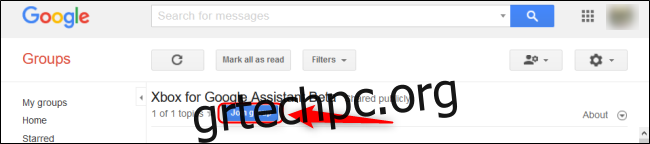Αν και η Google και η Microsoft είναι ανταγωνιστές, συνεργάζονται περισσότερο από ό,τι παλιά. Για παράδειγμα, μπορείτε τώρα να πείτε στον Βοηθό Google να ξεκινήσει παιχνίδια, να ελέγχει τα μέσα ή να καταγράφει το παιχνίδι στο Xbox One.
Πώς να συνδέσετε το Xbox One με τον Βοηθό Google
Επειδή αυτή η δυνατότητα βρίσκεται ακόμα τεχνικά στη φάση της beta, θα πρέπει να ακολουθήσετε τρία επιπλέον βήματα για να μπορέσετε να συνδέσετε το Xbox One με τον Βοηθό Google στην εφαρμογή Google Home.
Για να ξεκινήσετε, μεταβείτε στο Xbox για το Google Assistant Beta Ομάδα Google και κάντε κλικ στην επιλογή “Συμμετοχή στην ομάδα”. Βεβαιωθείτε ότι είστε συνδεδεμένοι στον ίδιο λογαριασμό που είναι συνδεδεμένος με τις συσκευές σας με τον Βοηθό Google.
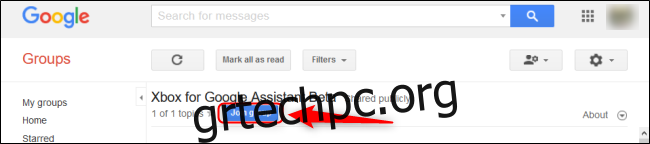
Στη συνέχεια, βεβαιωθείτε ότι το Xbox One είναι ενεργοποιημένο και ότι είστε συνδεδεμένοι στον λογαριασμό Microsoft που θέλετε να συνδεθείτε με τον Βοηθό Google.
Τέλος, βεβαιωθείτε ότι το Xbox One σας είναι ρυθμισμένο να συνδέεται με ψηφιακές υπηρεσίες όπως το Google Assistant. Για να το ενεργοποιήσετε, μεταβείτε στο System > Settings > Devices and Streaming > Digital Assistants και επιλέξτε την επιλογή «Enable Digital Assistants».
Μόλις εφαρμοστούν αυτές οι ρυθμίσεις, ανοίξτε την εφαρμογή Google Home στη συσκευή σας Android ή μήλο συσκευή. Εάν το κουμπί “Σύνδεση Microsoft Xbox” εμφανίζεται στην κορυφή, πατήστε το.
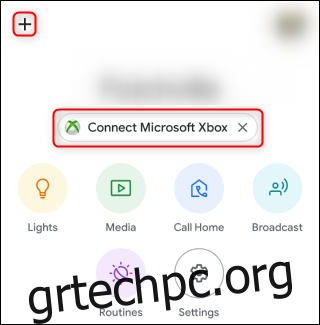
Εάν αυτό το κουμπί δεν εμφανίζεται, πατήστε το σύμβολο συν (+) επάνω αριστερά στην εφαρμογή. Επιλέξτε “Ρύθμιση συσκευής”, επιλέξτε “Έχετε ήδη ρυθμίσει κάτι;” επιλογή και, στη συνέχεια, αναζητήστε και επιλέξτε “Xbox”.
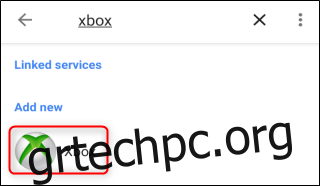
Τώρα μπορείτε να προχωρήσετε μέσω των μηνυμάτων για να συνδεθείτε στον λογαριασμό σας Microsoft στην εφαρμογή Google Home.
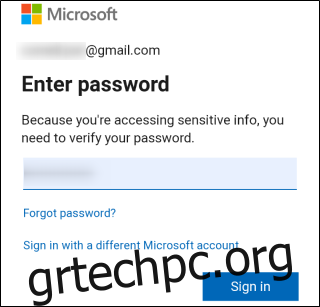
Θα λάβετε ένα email από τη Microsoft που θα επιβεβαιώνει ότι μια νέα εφαρμογή έχει αποκτήσει πρόσβαση. Αντιστοιχίστε το Xbox One σας σε όποιο δωμάτιο θέλετε. Εάν χρειαστεί ποτέ να αλλάξετε τις ρυθμίσεις ή να αποσυνδέσετε αυτήν τη σύνδεση, επιλέξτε Xbox One κάτω από το δωμάτιο στο οποίο το εκχωρήσατε και, στη συνέχεια, πατήστε το εικονίδιο Cog. Μπορείτε επίσης να ενεργοποιήσετε και να απενεργοποιήσετε το Xbox One από απόσταση από αυτήν την οθόνη.
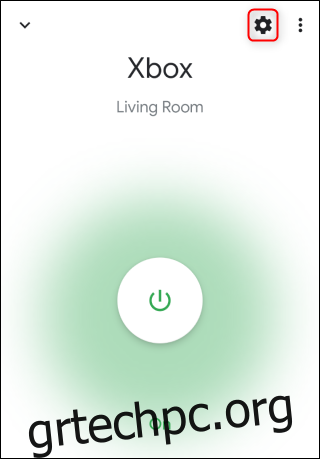
Πώς να ελέγξετε το Xbox One σας με τον Βοηθό Google
Τώρα που έχετε συνδέσει το Xbox One με τον Βοηθό Google, μπορείτε να χρησιμοποιήσετε φωνητικές εντολές για να ελέγξετε τις ακόλουθες λειτουργίες μετά τις λέξεις-κλειδιά “Hey Google”:
Ενεργοποιήστε ή απενεργοποιήστε το Xbox
Επανεκκινήστε το Xbox
Παίζω [game] στο Xbox
Άνοιγμα ή εκκίνηση [app] στο Xbox
Εναλλαγή σε [TV channel] στο Xbox
Καταγράψτε το στο Xbox (για βίντεο)
Λήψη στιγμιότυπου οθόνης στο Xbox (για φωτογραφίες)
Παύση ή διακοπή του Xbox
Συνέχιση ή Εκκίνηση Xbox
Rewind ή Προηγούμενο
Γρήγορη κίνηση προς τα εμπρός ή Επόμενο
Αύξηση ή μείωση έντασης στο Xbox
Σίγαση ή κατάργηση σίγασης του Xbox
Όπως πάντα, βοηθά να προσδιορίσετε τη συσκευή που θέλετε να ελέγχει ο Βοηθός Google. Εάν αλλάξατε το όνομα του Xbox One, μπορείτε να χρησιμοποιήσετε και αυτό το όνομα.
Κάθε φορά που η εντολή σας εγγράφεται επιτυχώς στον Βοηθό Google, το εικονίδιο και η εντολή σας θα εμφανίζονται στην οθόνη του Xbox One. Απλώς να είστε προσεκτικοί με άλλα άτομα που μπορεί να ακούγεται ότι ελέγχετε το Xbox One για λογαριασμό σας.
Δυστυχώς, δεν μπορέσαμε να δοκιμάσουμε τη δυνατότητα προσθήκης περισσότερων από ένα Xbox σε έναν Βοηθό Google. Ωστόσο, σύμφωνα με το Ιστοσελίδα Google Assistant για Xbox, αυτό θα πρέπει να είναι δυνατό.